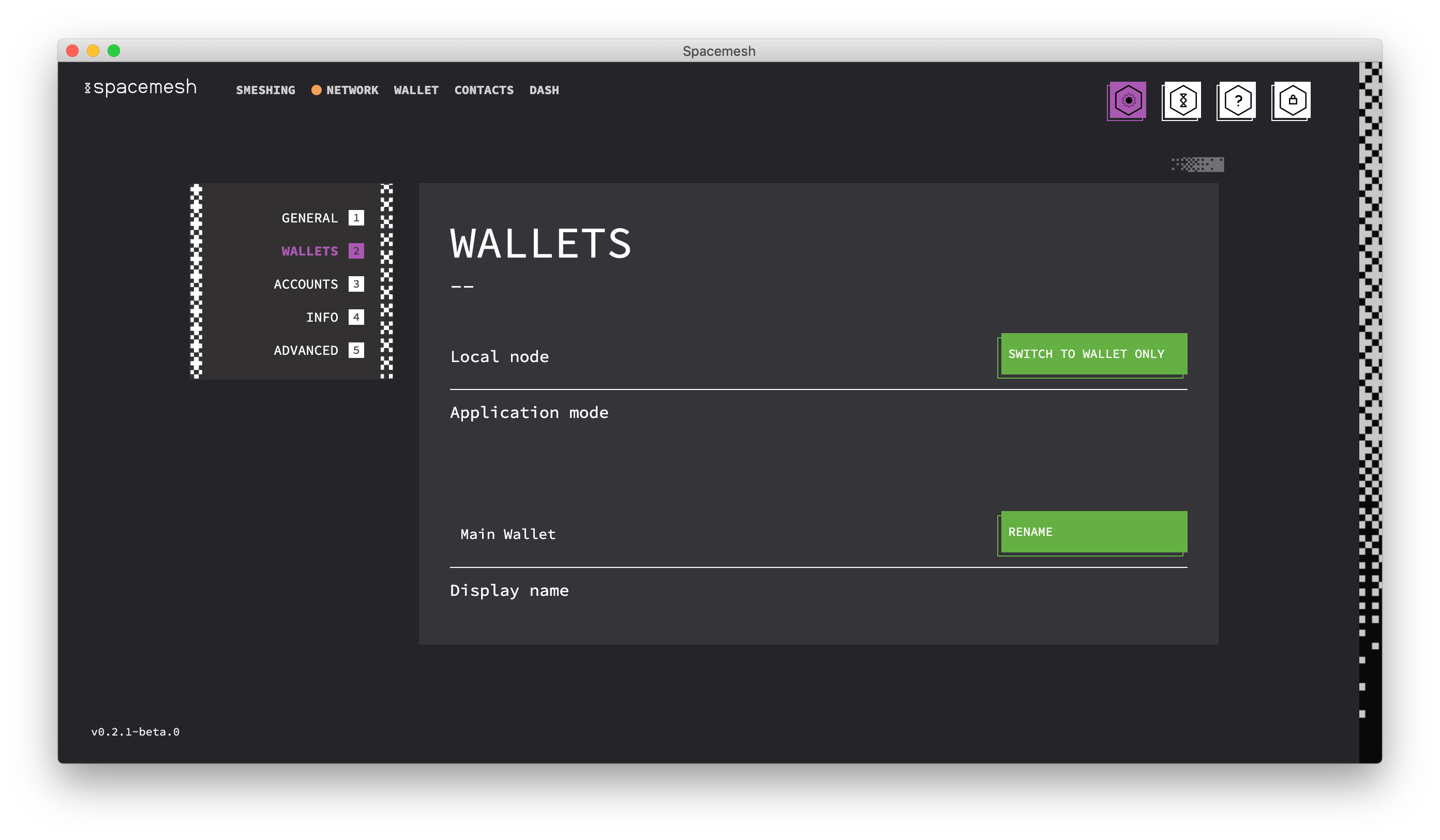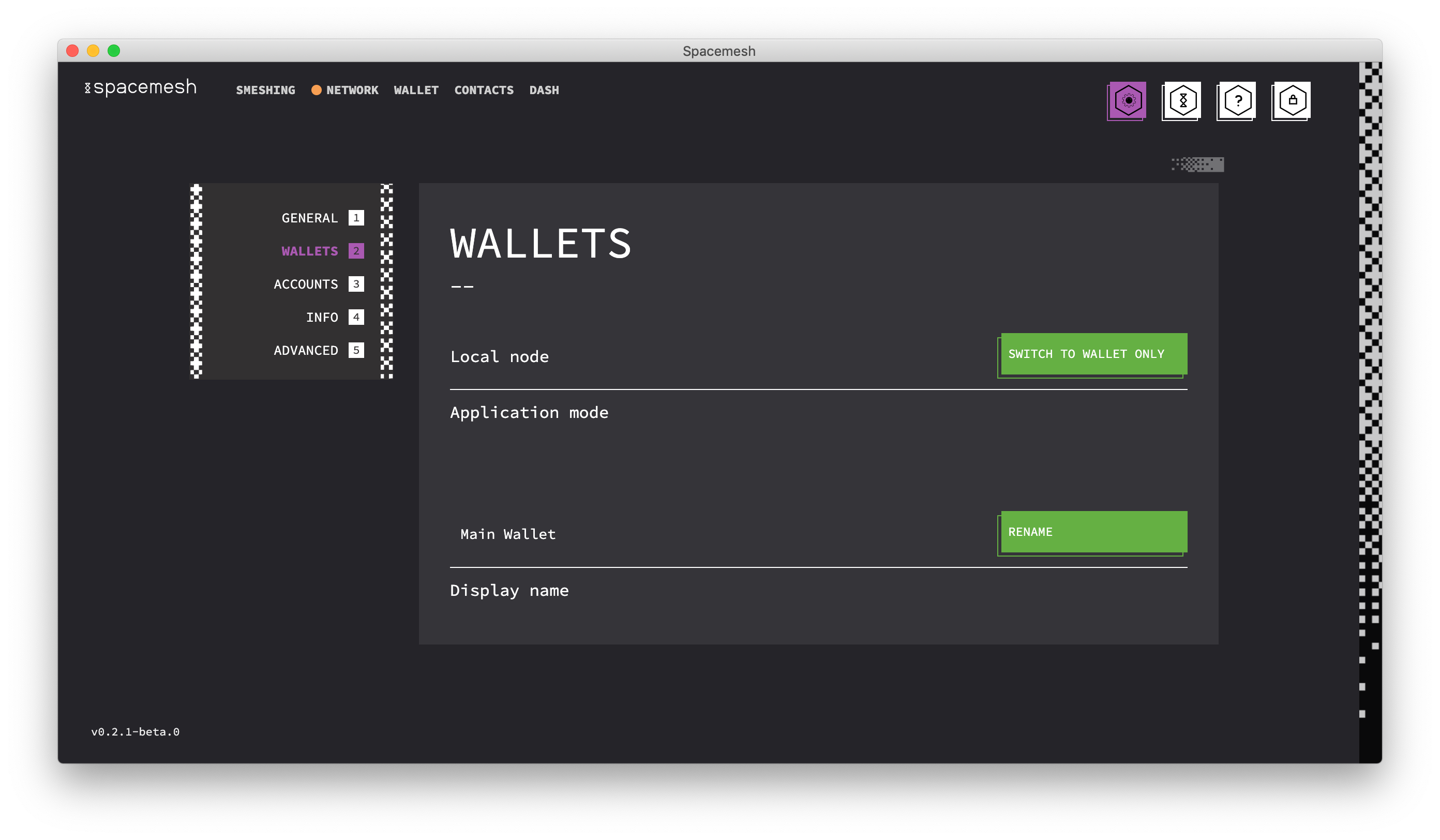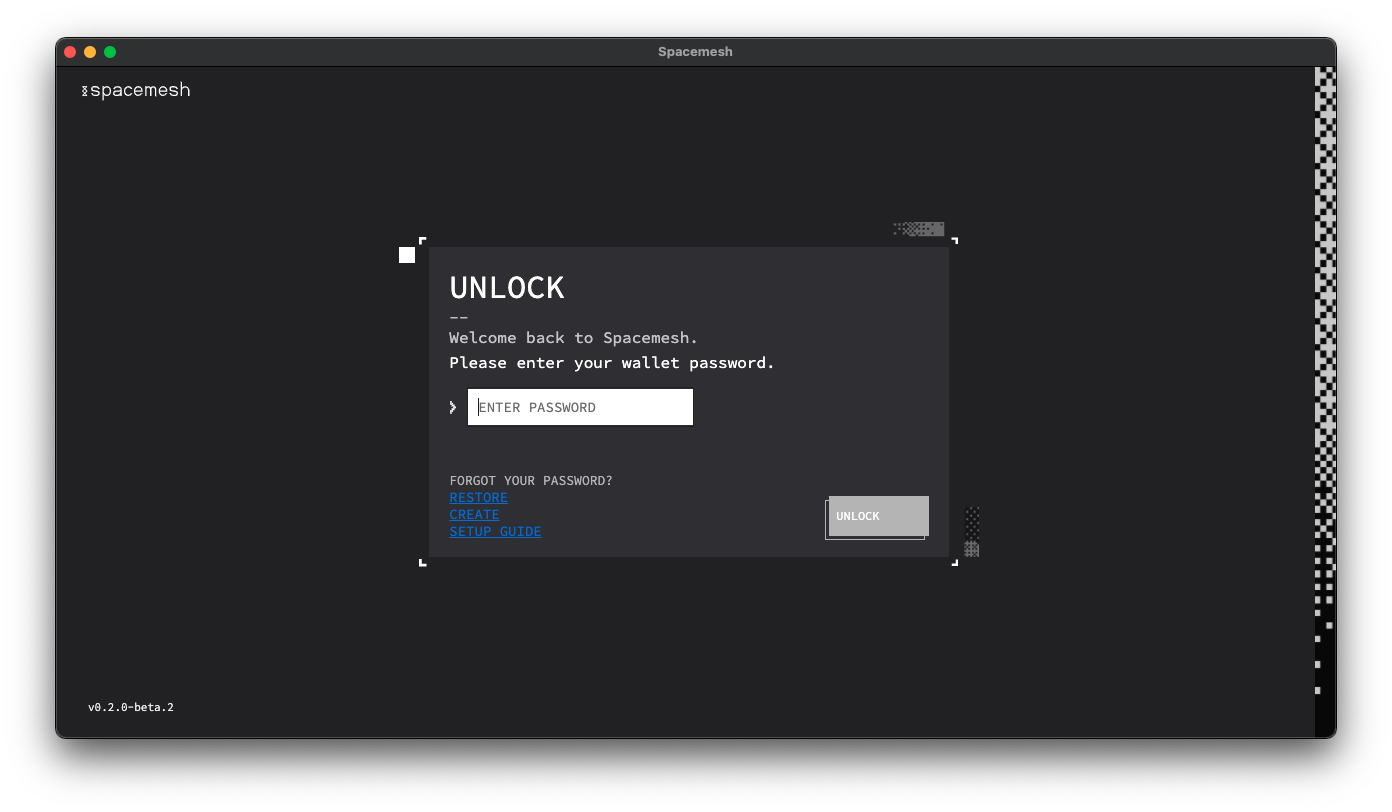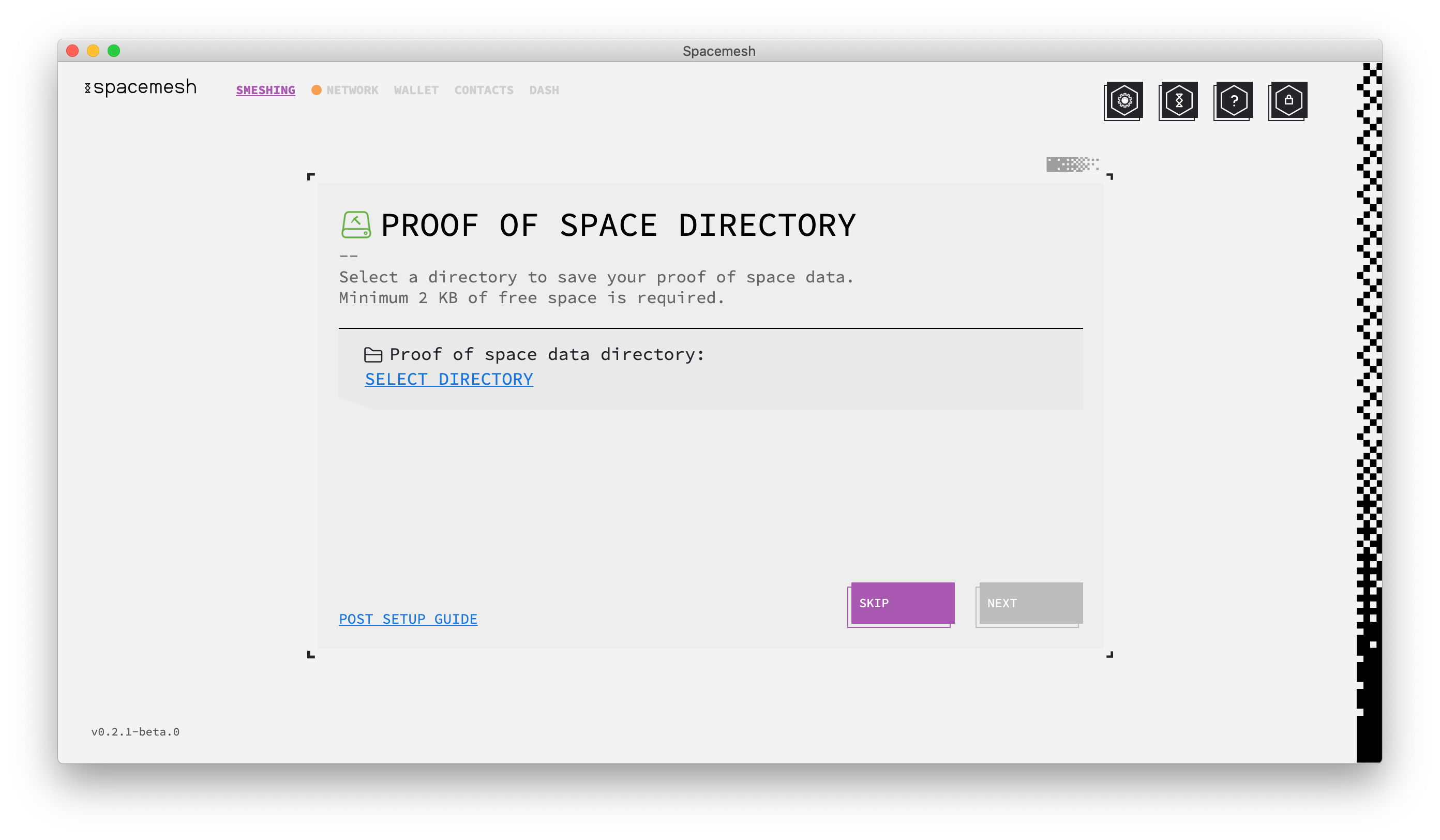如何在聊天GPT中禁用聊天记录
在我们继续之前,我想提一下,清除聊天记录而不使用您的数据进行模型训练的选项不仅限于 ChatGPT Plus 订阅者。每个 ChatGPT 用户都可以关闭聊天记录功能,方法如下:
第 1 步:登录聊天GPT
如果您还没有,请先按照此处的OpenAI登录链接登录ChatGPT的网站。提供您的登录凭据以引导至聊天屏幕。
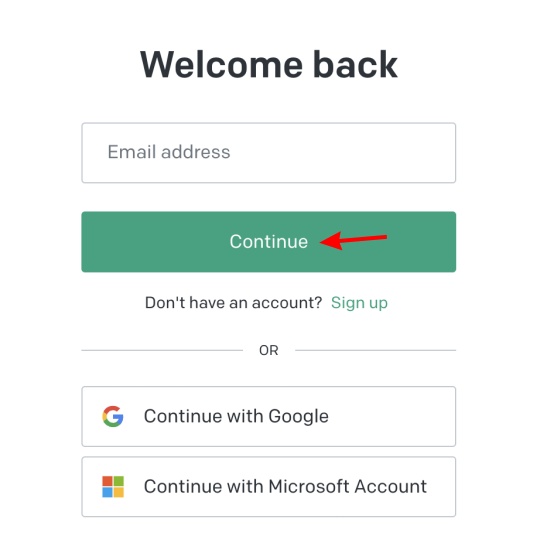
第 2 步:访问帐户设置
- 在主聊天屏幕上,单击左下角的个人资料图标以打开弹出菜单。
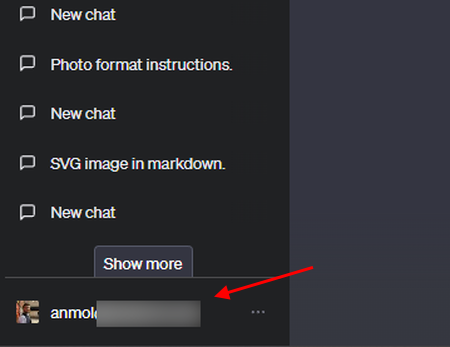
- 在那里,单击“设置”以访问所有 ChatGPT 设置。
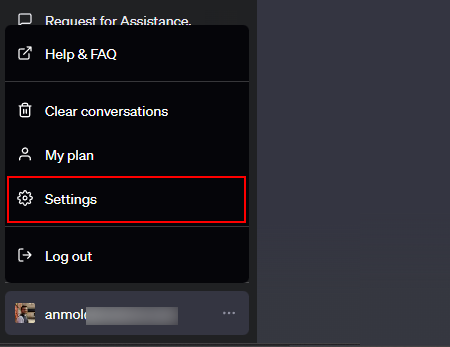
步骤 3:显示数据控件
- 在设置弹出窗口中,单击数据控件旁边的“显示”以转到历史记录选项。
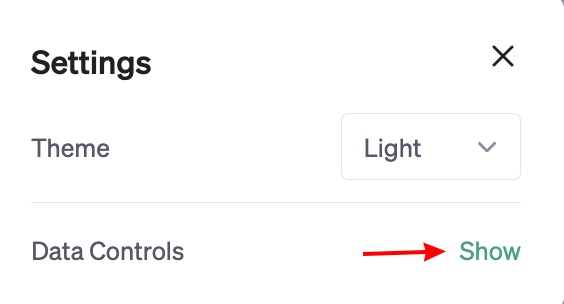
第 4 步:关闭聊天 GPT 历史记录
最后,关闭“聊天记录和培训”开关,你就完成了。
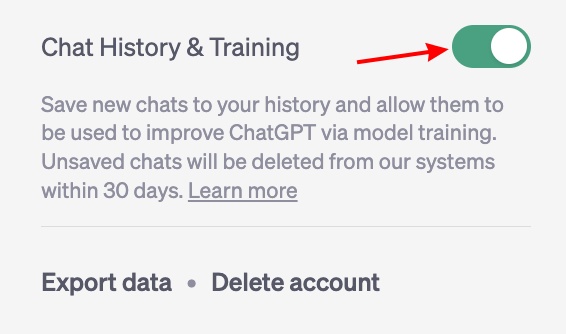
就这么简单!您的 ChatGPT 历史记录现已禁用,新的聊天将不会用于训练 OpenAI 的 LLM 模型。您将看到您的旧聊天全部显示为灰色,并根据需要快速启用 ChatGPT 历史记录。
注意:即使关闭了 ChatGPT 历史记录选项,我们也始终建议在与 AI 聊天机器人共享敏感信息时谨慎行事。虽然OpenAI确实声称在此设置后没有记录,但永远不能太小心。此外,该公司即将推出ChatGPT Business订阅,据称该订阅将具有更高的安全性。
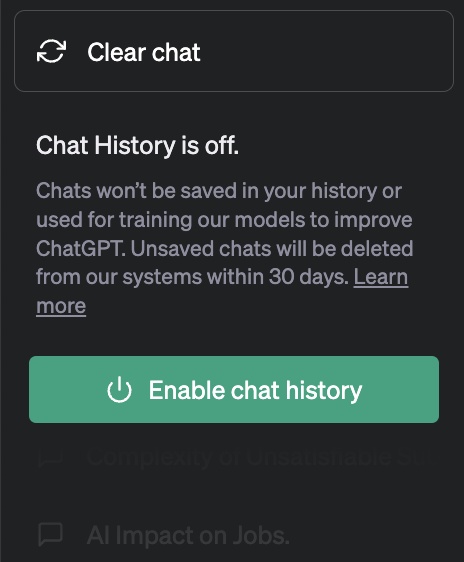
但是,请注意,新对话仍将保留 30 天,但仅用于滥用监控。一旦时间段到期,这些将被永久删除。
如何清除旧的聊天GPT对话
如果您与某人共享 ChatGPT Plus 帐户,或者只是不喜欢杂乱无章,您可以轻松清除旧的 ChatGPT 聊天。以下是您可以做到这一点的方法:
- 登录 ChatGPT 网站并单击您的个人资料图片以查看弹出菜单。
- 在这里,单击“清除对话”以开始删除您的聊天。
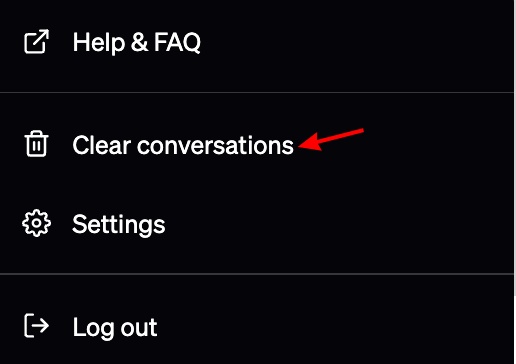
- 它现在将要求您确认您的操作。只需单击“确认清晰的对话”即可完成您的选择。
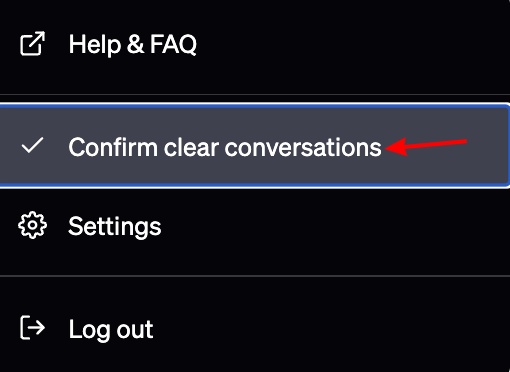
- 正如您在下面看到的,您过去的 ChatGPT 对话历史记录现在将被完全清除。
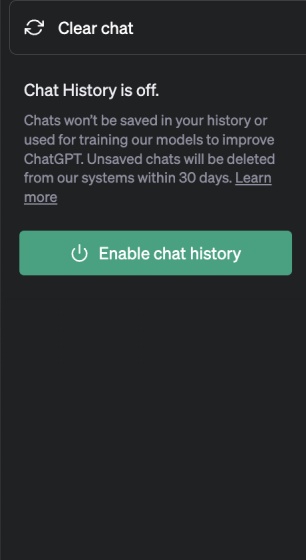
请注意,这确实意味着您无法再访问旧聊天记录。但是,只要您按照上述步骤操作,您始终可以开始新的聊天,而不是将其用于培训。
如何导出您的聊天GPT数据
导出您的 ChatGPT 数据不会将其从 OpenAI 的服务器中清除。但是,对于那些想要将其作为个人记录的人,我们已经解释了相同的步骤。您需要访问 ChatGPT 的设置,然后按照以下快速步骤操作:
- 在设置弹出窗口中,单击数据控件旁边的“显示”以访问更多选项。
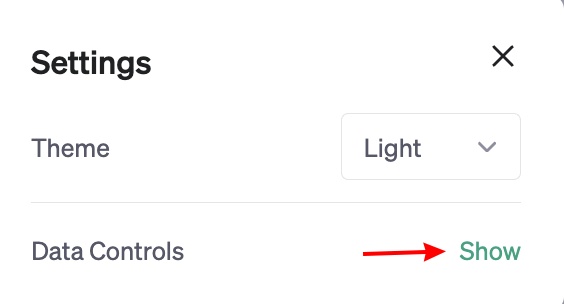
- 现在,单击“导出数据”按钮开始该过程。
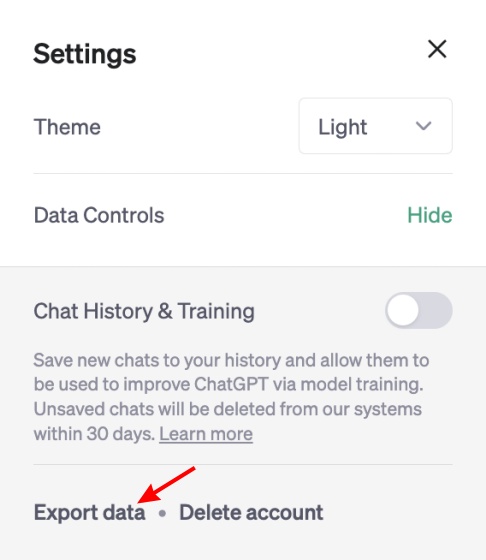
- 阅读列出的详细信息,然后单击“确认导出”以将数据发送到您的电子邮件。
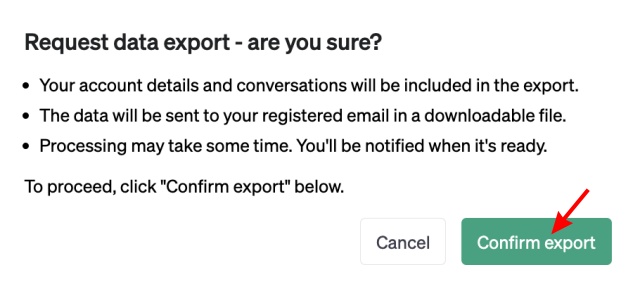
就这样,您的 ChatGPT 数据导出请求被发送。根据确认消息,您应该很快就会通过电子邮件收到它。该地址将是您注册时使用的地址。

常见问题
关闭 ChatGPT 历史记录后,OpenAI 将停止使用您的新对话来训练和改进其 LLM 模型,例如现有的 GPT-4 或下一代 GPT-5 模型。
如上所述,新的 ChatGPT 对话不用于训练语言模型。但是,聊天记录仍会在OpenAI的服务器上存储30天,并且仅进行滥用监控。因此,那些关心隐私的人应该是安全的。
不幸的是,是的,它做到了。三星的许多员工意外地以代码的形式与ChatGPT共享了机密信息。员工将机密源代码粘贴到聊天机器人中,并要求对其进行改进并检查是否有错误。在另一个实例中,一名员工共享了会议记录,让 ChatGPT 快速转录笔记。这些数据随后被输入到OpenAI的语言模型训练数据库,这引起了问题。
是的,与过去三星专有代码泄露给 ChatGPT 不同,您现在可以关闭 ChatGPT 中的聊天记录功能。关闭该功能后,您可以将敏感或个人数据与 ChatGPT 一起使用,而不会在此过程中泄露给大型语言模型 (LLM) 和其他用户。
 我爱收益
我爱收益